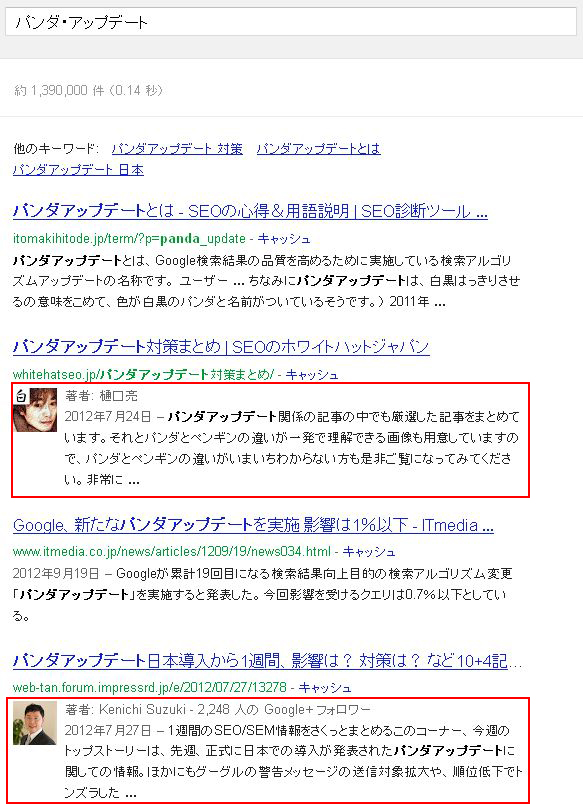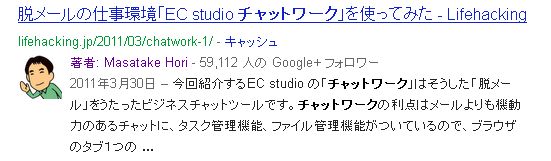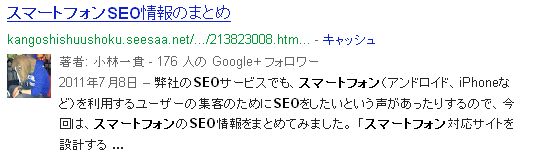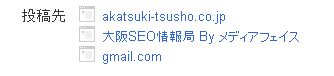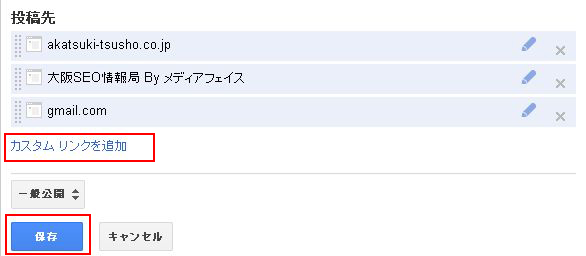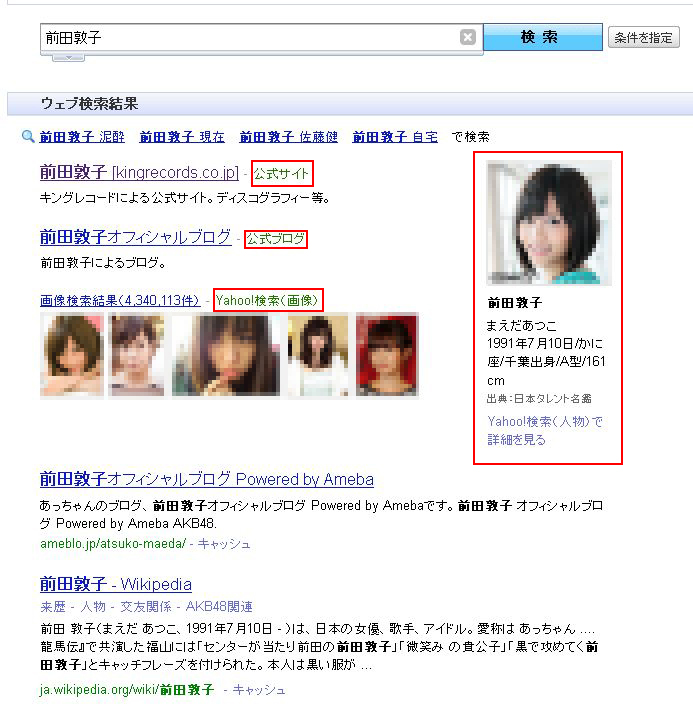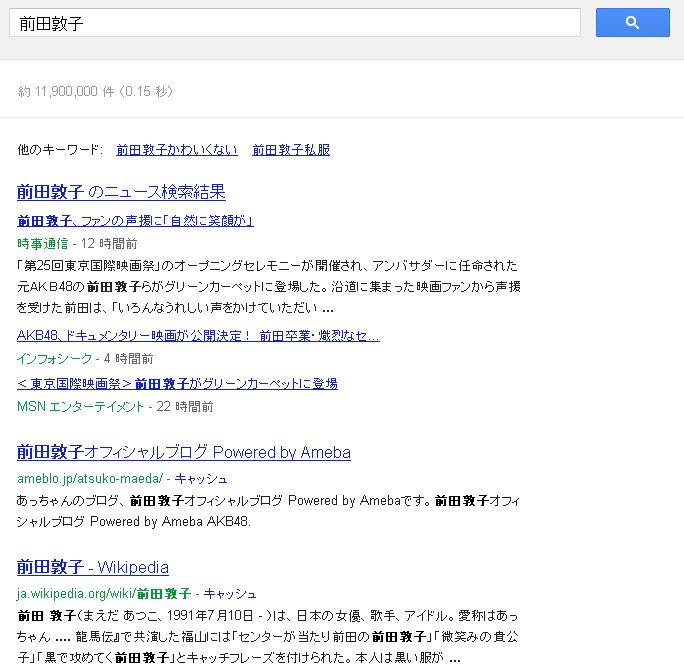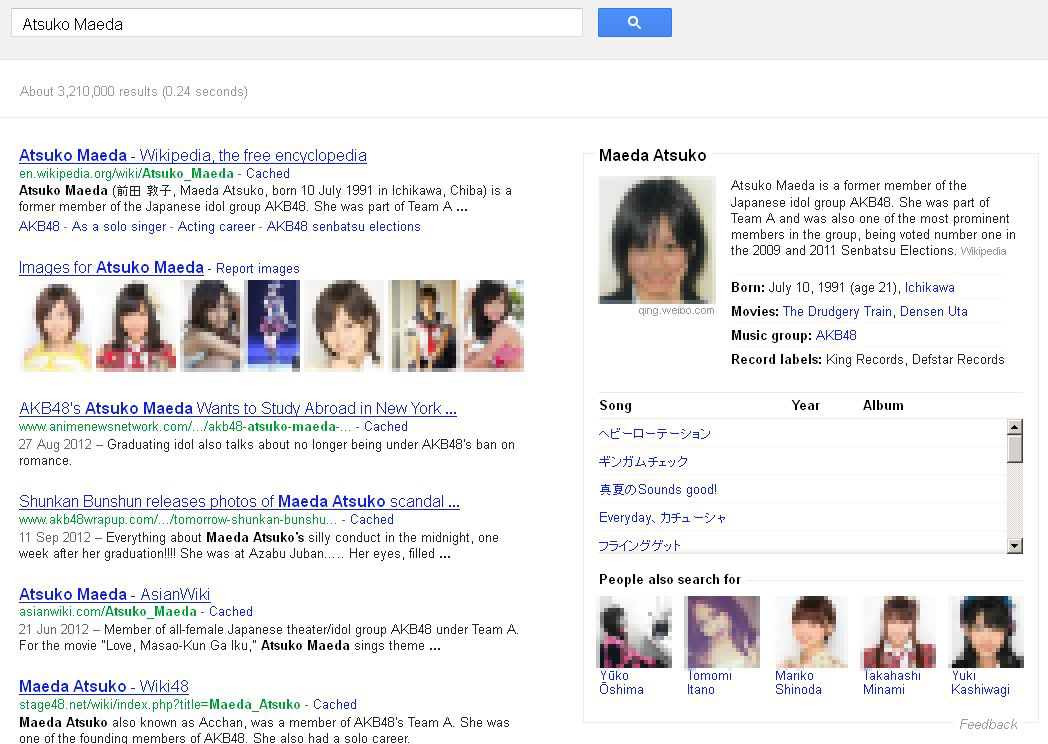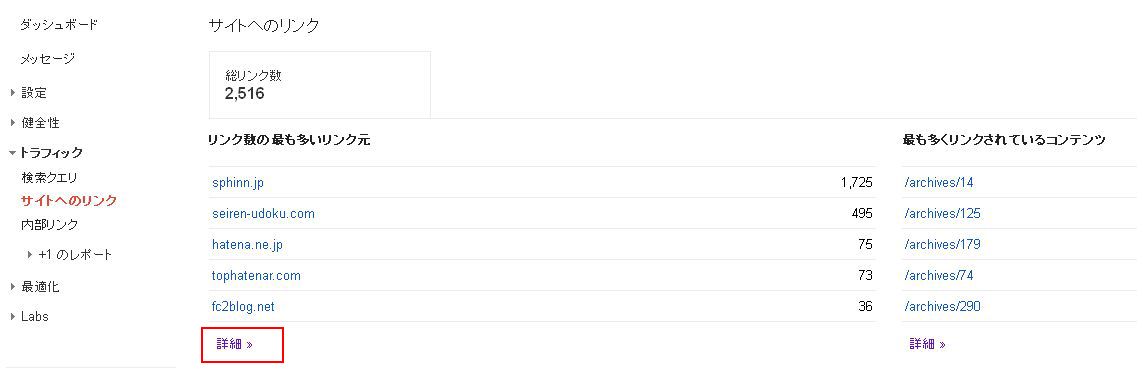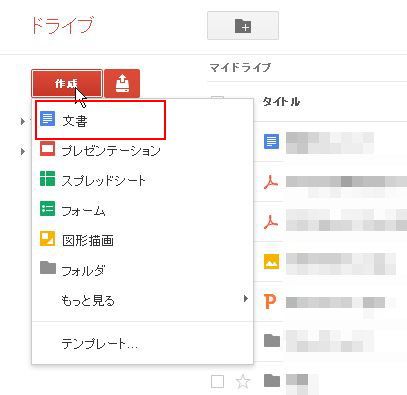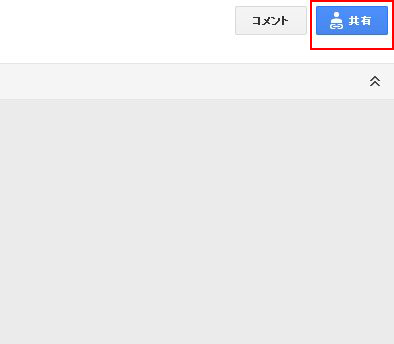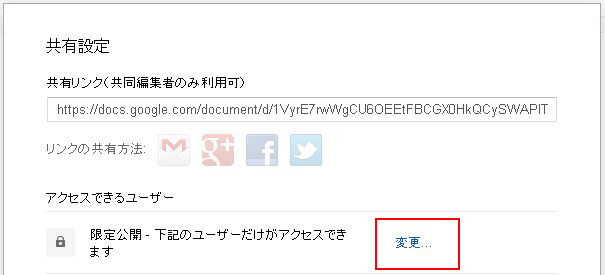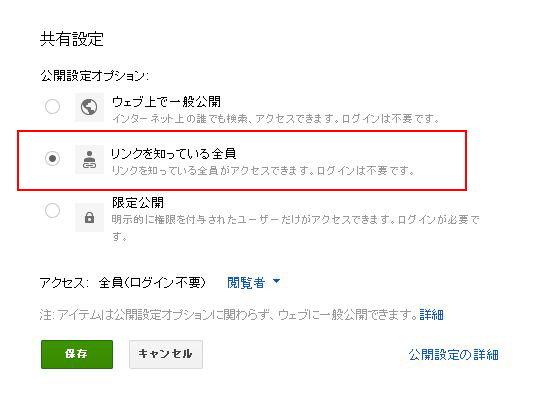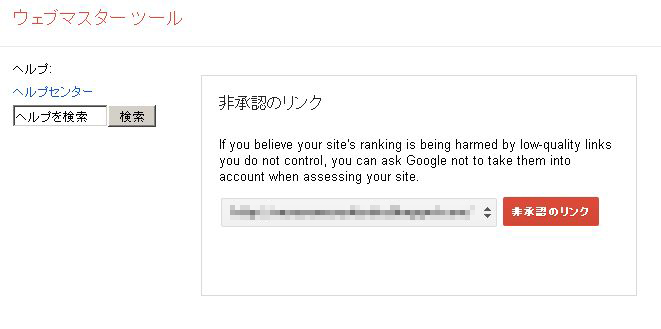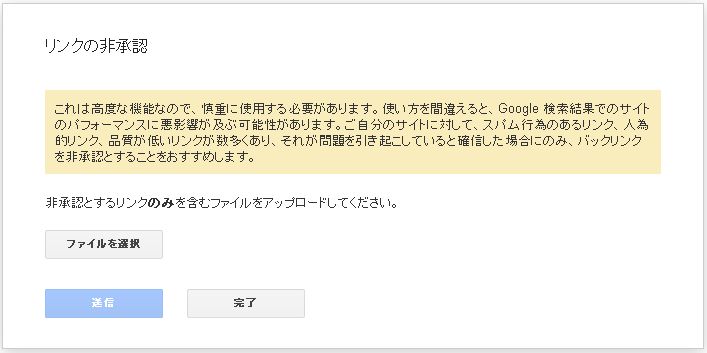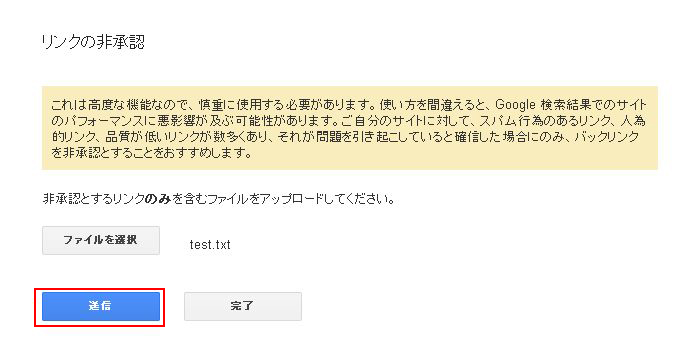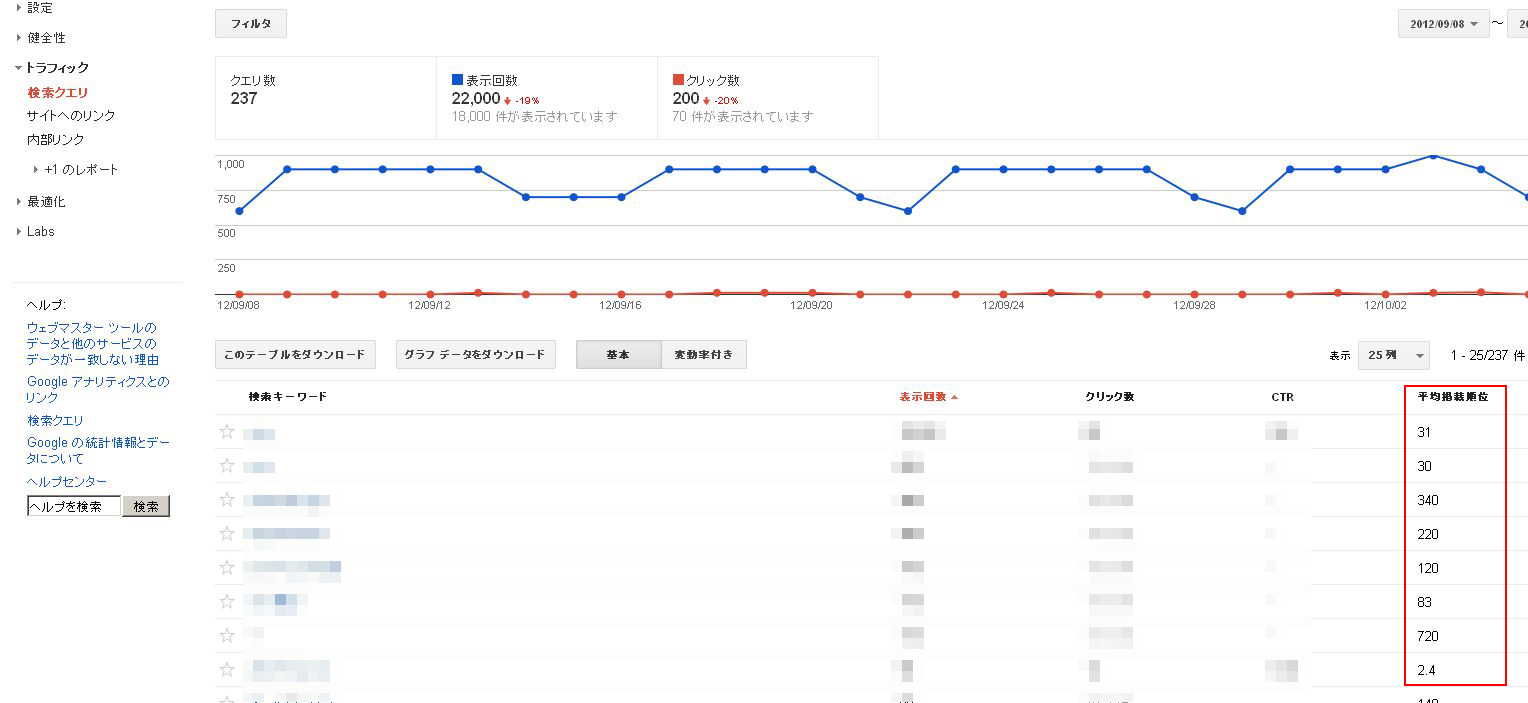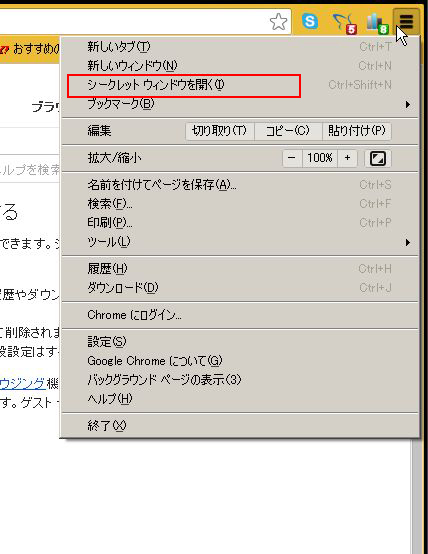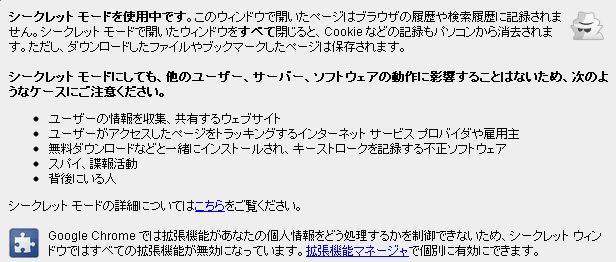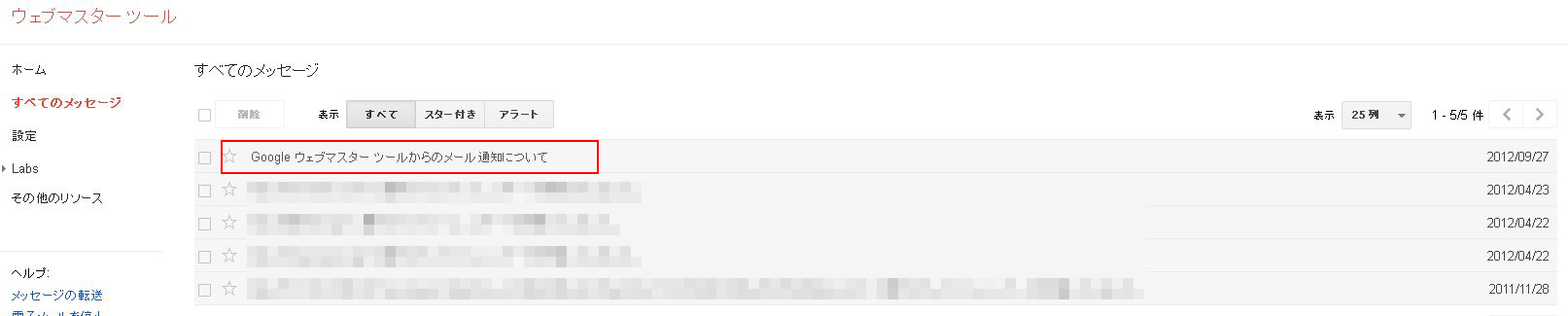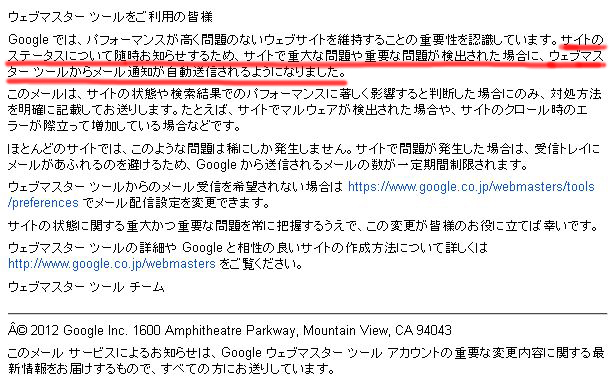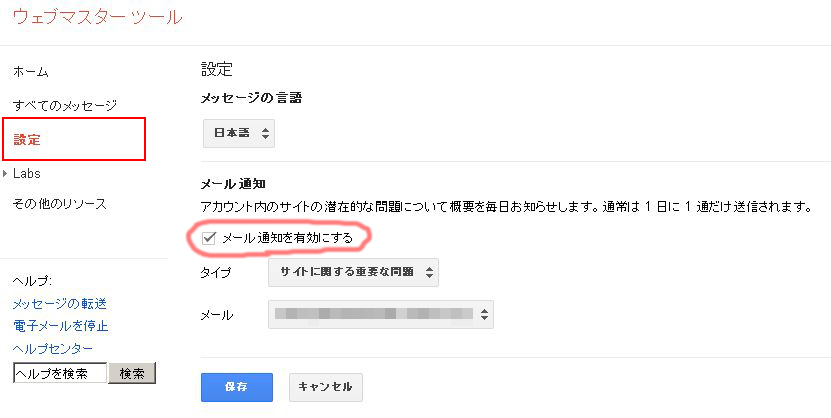【2012年10月17日追記】
自分の管理しているサイトにおいて不自然なリンクでGoogleウェブマスターツールに登録しておりガイドラインの違反メッセージが届いた場合はどのように対応すべきなのでしょうか?
1.現状のリンクを把握する。
現状のリンクを把握するには「Open Site Explorer」などのリンク調査ツールではなく、Googleのウェブマスターツールから
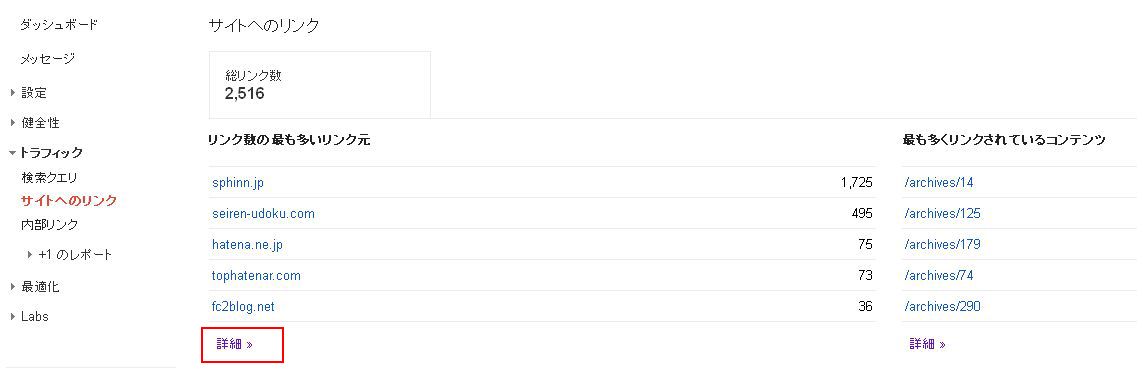
「トラフィック」で「サイトへのリンク」を選び、「リンク数の最も多いリンク元」の下を見ると「詳細」というリンクがあります。

「詳細」をクリックすると上の方に「このテーブルをダウンロード」、「その他のサンプルリンクをダウンロードする」、「最新のリンクをダウンロード」この3つのボタンがあります。
ここで現在のリンクをより正確に把握するためには「その他のサンプルリンクをダウンロードする」、「最新のリンクをダウンロード」を選択しましょう。
そしてGoogleでは、
その際に毎回全てのデータをダウンロードするのではなく、[最新のリンクをダウンロードする]方法でダウンロードすることにより、差分のみを確認することも可能ですので、お試しください。
http://productforums.google.com/forum/#!category-topic/webmaster-ja/google-%E3%81%8B%E3%82%89%E3%81%AE%E3%81%8A%E7%9F%A5%E3%82%89%E3%81%9B/NotEbnFLKw8
このように書かれていますので、リンクというのは外部サイトに常に設置される可能性があるということも理解しつつ最新のリンクをダウンロードして不自然なリンクを発見した場合は再審査リクエストを送られる際に書かれると良いでしょう。
・有料リンク警告が来てもWMTの被リンクデータにリンクデータが全て表示されない!!??
上記のように有料リンク警告メッセージが届いてもGoogleウェブマスターツールのリンクデータ上に問題あるリンクが表示されない恐れもあるので「最新」のリンクを確認する、または削除し忘れがないか確認しましょう。
2.再審査リクエストレポートはGoogleが正しい審査を行えるように細かく正確に。
検索エンジン最適化(SEO)の施策を提供している会社によって不自然なリンク操作がおこなわれた場合の記入例を示します。
__________
http://www.example.com/111.html
http://www.example.com/222.html
http://www.example.com/333.html
http://www.example.com/444.html
上記の URL についてはSEO 業務を委託していた AAA 株式会社によるもので、現在違反箇所の修正が困難となっています。
・SEO 施策を依頼した会社名:AAA 株式会社
・依頼時期とその内容:2010 年に~~
・削除のために行なった対応とその経緯:SEO会社AAAに~~にて連絡を取り~~を依頼しましたが~~
・削除が困難となっている理由:
上記がSEO業者によって不自然なリンクが行われた際のレポートの記入例です。Googleは警告メッセージが届いたサイトが現在どのようなリンク状況になっているかは理解しているでしょう。
しかし問題となっているリンクをなぜ削除できないのか、またどこの会社にSEO施策を依頼しているのかといったGoogle検索内だけでは分からない(判断できない)ことを正確に伝える必要があります。
また詳細に対処内容を伝える場合は、GoogleではGoogleドライブのドキュメントを推奨しています。
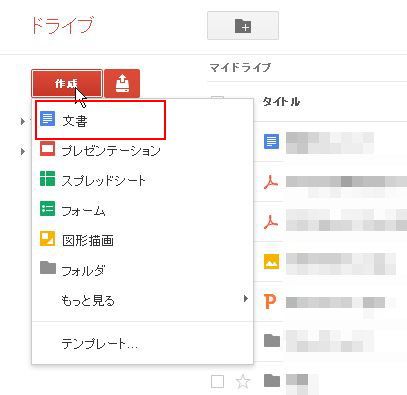
Googleドライブでドキュメントを作成するには「作成」から「文章」を選びます。
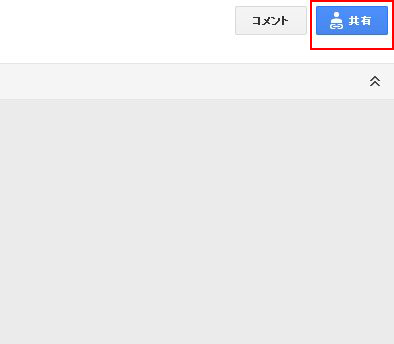
そして右上に「共有」という水色のボタンがあるのでクリックします。
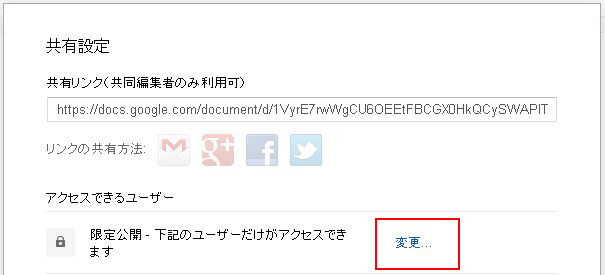
それから「限定公開」の右隣に「変更…」というリンクがありますのでさらにクリックします。
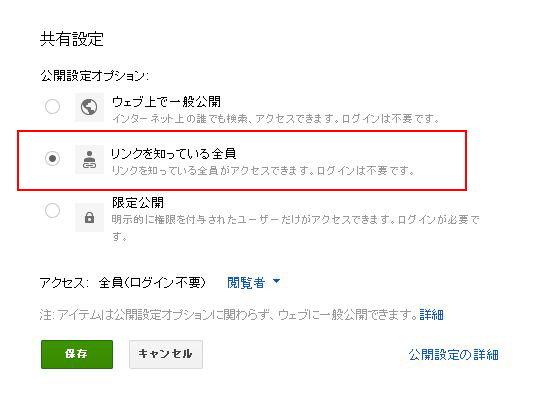
すると公開設定オプションという3つの選択項目があり「リンクを知っている全員」を選び、共有リンクを再審査リクエストする際に設置して送ります。
3.「リンクの否認」ツールを利用する。
不自然なリンクでGoogleウェブマスターツールにガイドラインの違反メッセージが届き、問題となっているリンクを削除がどうしても困難な場合は「リンクの否認」ツールを利用してみましょう。
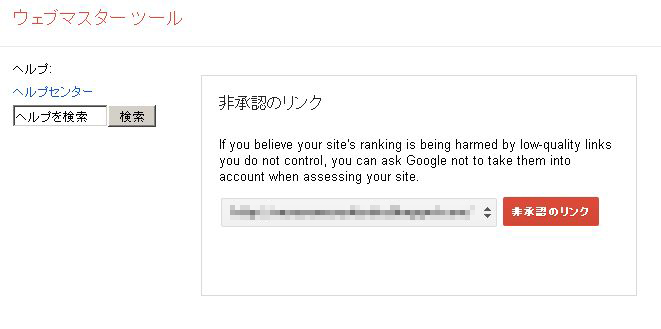
「リンクの否認」ツールにアクセスすると上記の画面が表示されます。ここで削除が困難となっている問題があるリンクが残っているサイトを選び、「非承認のリンク」をクリックします。(サイトはGoogleウェブマスターツールに登録済みでないといけない)

クリックすると、
これは高度な機能なので、慎重に使用する必要があります。使い方を間違えると、Google 検索結果でのサイトのパフォーマンスに悪影響が及ぶ可能性があります。ご自分のサイトに対して、スパム行為のあるリンク、人為的リンク、品質が低いリンク が数多くあり、それが問題を引き起こしていると確信した場合にのみ、バックリンクを非承認とすることをおすすめします。
このような文章が表示されます。文章からも分かる通り、高度な機能のため使用する場合は注意が必要です。
ちゃんと理解できた方は「リンクの非承認」のボタンをクリックしましょう。
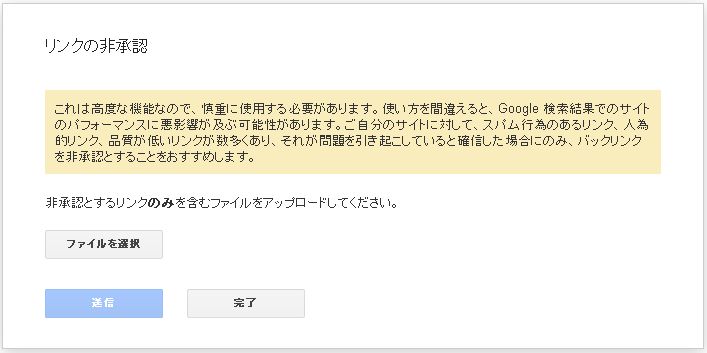
すると「非承認とするリンクのみを含むファイルをアップロードしてください。」という文章が表示された画面になります。
# spamdomain1.com のオーナーに 2012 年 7 月 1 日にリンクの削除を依頼。しかし返事が得られなかった。
domain:spamdomain1.com
# spamdomain2.com のオーナーはほとんどのリンクの削除に応じてくれたが、一部削除できていないリンクが残っている。以下がその一覧。
http://www.spamdomain2.com/contentA.html
http://www.spamdomain2.com/contentB.html
http://www.spamdomain2.com/contentC.html
ここで削除が困難で問題となっているリンクを上記のようにテキストファイル(.txtファイル等)でシンプルに1行ごとで記述します。ちなみにファイルサイズの上限2 メガバイトまでとなります。
またここで参考にしている文章で「#」記号を始まる行がありますが、これは参考コメントとしてツールでは無視されます。
さらに”domain:” という表記を使用することで、そのドメインからのすべてのリンクの否認を指定することができるので便利です。
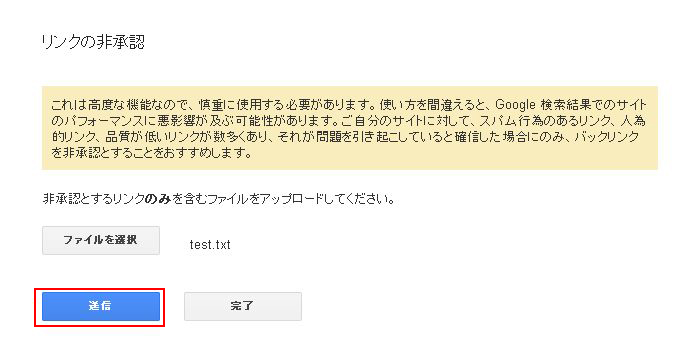
テキストファイルが用意できたら、ファイルを選択しましょう。そして「送信」ボタンを押せばGoogleに送信されます。
検索結果にサイトを表示させたいのであれば正確な審査を行えるようにしていきましょう。